Comment désinstaller F.lux
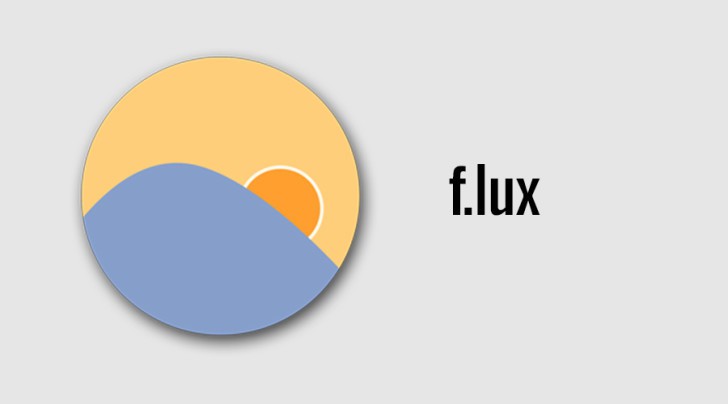
F.lux est un utilitaire conçu pour assombrir les écrans d'ordinateurs pendant les heures du soir avant de dormir. Il a été scientifiquement prouvé que l'exposition à une lumière vive, blanche ou bleue avant d'aller au lit interfère avec un sommeil réparateur et peut causer de la fatigue et de l'irritabilité. En ce sens, F.lux est un excellent outil qui, selon certains, a été rendu largement obsolète avec l'adoption généralisée de Windows 10, qui dispose d'un variateur de lumière et d'un changeur de couleur intégrés.
F.lux offre une poignée d'options spéciales que le gradateur Windows 10 intégré ne possède pas, mais si celles-ci ne suffisent pas à vous persuader de garder F.lux installé, vous voudrez peut-être désinstaller le programme. Cet article vous donnera un bref guide sur la façon de procéder, sur les ordinateurs Windows et Mac.
Si vous désinstallez F.lux à partir d'un PC Windows 10, procédez comme suit:
-
Ouvrez votre menu Démarrer et tapez "Panneau de configuration", puis cliquez sur l'application Panneau de configuration qui apparaît.
-
Dans la fenêtre du Panneau de configuration, cliquez sur “Programmes et fonctionnalités”.
-
Dans la liste des programmes installés, recherchez et faites un clic droit sur F.lux.
-
Sélectionnez «Désinstaller» dans la fenêtre contextuelle et suivez les instructions à l'écran pour terminer le processus de désinstallation.
Si vous désinstallez F.lux d'un ordinateur Mac, procédez comme suit:
-
Ouvrez le panneau des paramètres F.lux près de votre horloge système et sélectionnez «Quitter f.lux».
-
Accédez à votre dossier Applications, soit à l'aide de l'icône de la station d'accueil, soit à l'aide du Finder.
-
Faites glisser et déposez l'icône F.lux dans votre corbeille.
-
Videz votre corbeille pour terminer la désinstallation.
Si votre écran est resté sombre et teinté lorsque vous avez désinstallé l'application sur un Mac, accédez à Préférences système, affichages et couleurs, puis supprimez le profil de couleur f.lux. Vous devrez peut-être redémarrer votre Mac pour revenir à la teinte de couleur normale. Si l'écran semble toujours étrange, désactivez la correction automatique de la luminosité, redémarrez à nouveau, puis réactivez la luminosité automatique.
Cela devrait prendre en charge le processus de désinstallation sur l'un ou l'autre des systèmes d'exploitation.





